如何让Windows XP操作系统运行效率更高
-
文/天极网
Microsoft Windows XP操作系统一经推出,就以美观的交互界面打动了广大计算机用户,再加上优异的总体性能(包括显著缩短了启动和继续使用的时间,以及应用程序的快速响应),使得很多用户纷纷将自己的操作系统升级到Windows XP,好好地过了一把亲身体验的瘾。然而在使用的过程中,人们才发觉界面的确是漂亮了不少,而表现出的性能却似乎不是那么尽如人意。原因何在?
其实微软早在Windows XP发布之前就已经声明,Windows XP并不要求使用最先进的处理器,但至少应该有300 MHz,Pentium II级别以上的处理器才能有较好的性能表现;在内存方面,64MB是Windows XP运行的最低内存要求,而128MB则是Windows XP推荐的最小运行环境。当然,如果有大于128MB的内存,那肯定是一件好事,不过相比之下,将内存从64MB增加到128M,和在128MB的基础上再添加内存,所能看到的性能差距会比较微小,而且很大程度上更主要取决于工作载荷——这就好比寻找“曲线的拐点”,在拐点之后增加额外内存容量所获得的收益会相对降低——对大多数工作载荷而言,该拐点位于64MB到128MB之间。(编者按:《个人电脑》实验室的测试表明,对大多数商业应用,内存从128MB升级到256MB也会给Windows XP带来明显的性能提升,但是超过512MB之后,除非进行图像处理等操作,性能提高就不明显了。)所以用户在将操作系统升级到Windows XP之前应先了解硬件情况是否符合上述要求,不要盲目动手,否则将达不到所预期的效果。
在硬件满足基本条件的前提下,还可以从下列几个方面着手来提升Windows XP的运行效率。
全新安装Windows XP通常会比升级安装带来更佳的性能,因为这种安装可以更大程度地控制文件和文件元数据在磁盘上的位置。也就是说在安装Windows XP的过程当中,可以根据电脑的配置情况动态地确定启动时所需的代码和数据,并能优化这些文件在磁盘上的保存位置。当计算机启动时,Windows XP可以发出大量能以较高吞吐量进行有效处理的I/O请求,并且可以找到发出这些请求的最佳时机,而且将这些请求交织在设备检测和初始化阶段中。这会通过不增加整个启动时间的方式来完成,从而大幅度缩短系统启动所需的时间。在全新安装过程中,通常需要三次启动才能完成这种快速启动的观察和优化。
加大系统分区容量,改用高速型硬盘
根据微软公布,Windows XP自身所需占用的硬盘空间是1.5GB,加上Office等应用软件的容量,系统分区上的总容量应该有4GB到8GB较为适宜(视应用软件的多少而定)。Windows XP和过去版本的Windows一样采用了虚拟内存技术(见图1),这种技术是指计算机工作的时候要在系统分区上划分出一块空间来当作扩充内存使用,以弥补物理内存的不足。这一空间通常是几十到几百兆不等,用户也可以通过设置将虚拟内存文件改放到其它分区上(不过建议最好使用系统分区)或者调整它所占磁盘空间的大小,但无论如何它都要占去一部分硬盘存储空间,特别是当使用大型应用软件而物理内存容量又比较小的时候,虚拟内存文件的容量会更大。因此应该让系统分区留有足够的剩余空间,也就是要求用户在将操作系统升级到Windows XP的时候要加大系统分区的容量。
作好硬件设置
这个问题当中包括通常提到的BIOS设置。如让HDD-0作为第一启动设备、打开DMA方式、允许内存快速自检、开机不检测软驱等,这些设置项都可以在不同程度上加快计算机的启动和运行速度,相关文章比较多,此处不再详述。这里要特别强调的是光驱的跳线选择问题——这一点对于那些采用了两条数据传输线分别连接硬盘和光驱的计算机尤为重要。当今流行的硬盘和主板的IDE接口都同时支持DMA100传输模式,所以一般采用80线的数据传输线将硬盘连接到主板的Primary IDE接口。而光驱大多数都只支持DMA33或PIO传输模式,因此光驱通常是采用40线的数据传输线连接到主板的Secondary IDE接口。而光驱出厂时跳线的默认设置是Slave,所以它占用了Secondary Slave接口,这就使得Secondary Master没有设备,这样计算机自检以及操作系统启动时就要花很长的时间去检测Secondary Master设备,而且得不到响应,浪费很多时间。所以应该把光驱的跳线改接到Master上,让它占用Secondary Master接口,而让Secondary Slave接口空着,这样可有效地缩短系统启动时间10~15秒。此方法经笔者测试在微软的全部操作系统中都会起作用。
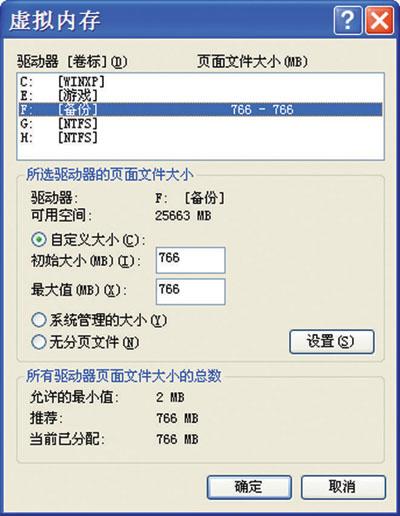
图1
合理使用杀毒软件
在互联网上随时都有遭受病毒感染的危险,为防万一,很多用户都安装了杀毒软件并启用了病毒实时监控程序,这样一来,计算机所处理的任何数据都要先经杀毒软件过滤,从而造成对系统运行性能的严重影响。因此在没有与互联网连接或与移 动磁盘交换数据的时候,应该关闭实时监控程序。
最后要附加的一点是:在计算机运行了很长一段时间或新安装了很多软件之后,最好能对系统盘作一次磁盘碎片整理。在碎片整理过程中,碎片整理程序可以重新组织并优化启动文件在磁盘上的保存位置,并将零碎的文件及文件夹连续存放在磁盘上,可有效地加快启动和读盘的速度,提高系统的运行效率。
作好软件设置
Windows XP为了方便用户,在操作系统中内含了很多项自动服务功能,但这些功能在计算机速度有限的情况下,会影响其它软件的运行速度,在表现上就会觉得计算机很慢。这些自动服务功能包括系统还原、自动更新、时间同步、桌面清理。
● 系统还原
系统还原是对系统运行效率影响最大的一项自动服务功能,它是从Windows Me开始诞生的。它会在计算机运行的整个过程中,时刻监视磁盘上每一个分区的数据改变并作出相应记录,以便今后将磁盘数据恢复到以往的状态,而且默认情况下要占用每个分区上12%的空间来记录磁盘状态,只要打开这项功能,即使通过调整选项,最小也要占用每个分区5%的空间。所以如果系统用其它方法做过备份(如利用Ghost),完全可以关闭这项功能来提高系统的运行速度。
● 自动更新
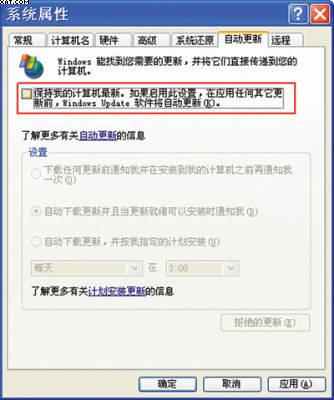
图2
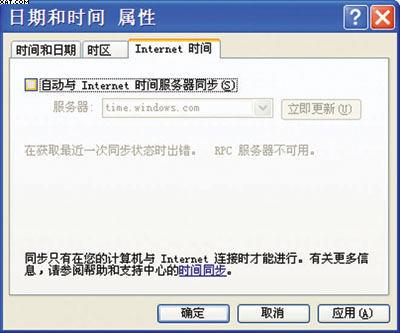
图3
● 桌面清理程序
该程序可以有选择性地将长期不用的一些桌面图标移 动到桌面上一个由操作系统自动建立的名为“未使用的桌面快捷方式”的文件夹中保存起来,它每隔60天运行一次(见图4)。
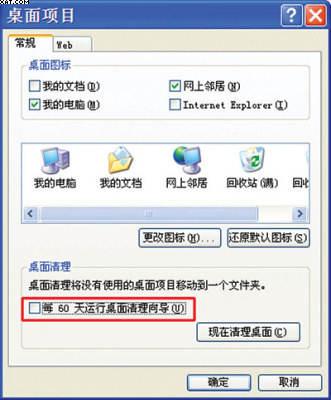
图4
● IP指定
软件设置方面还有很重要的一项就是,如果安装了网卡而计算机又不在域中或是域中并没有DHCP服务器提供DHCP服务的话,就一定要为网卡强行指一个IP地址。因为TCP/IP的默认选项是“自动获得IP地址”,系统启动的时候要通过访问DHCP服务器来分配得到IP地址,在域中没有DHCP服务器的情况下会长时间得不到服务器的响应而反复重试,这一过程要持续5~10秒钟。只要强行指定了IP地址,不管其是对是错,系统启动都会节约出这部分时间。
相关视频
相关阅读 Windows错误代码大全 Windows错误代码查询激活windows有什么用Mac QQ和Windows QQ聊天记录怎么合并 Mac QQ和Windows QQ聊天记录Windows 10自动更新怎么关闭 如何关闭Windows 10自动更新windows 10 rs4快速预览版17017下载错误问题Win10秋季创意者更新16291更新了什么 win10 16291更新内容windows10秋季创意者更新时间 windows10秋季创意者更新内容kb3150513补丁更新了什么 Windows 10补丁kb3150513是什么
- 文章评论
-
热门文章
 360快剪辑怎么使用 36
360快剪辑怎么使用 36 金山词霸如何屏幕取词
金山词霸如何屏幕取词 百度收购PPS已敲定!3
百度收购PPS已敲定!3
最新文章
 微信3.6.0测试版更新了
微信3.6.0测试版更新了 微信支付漏洞会造成哪
微信支付漏洞会造成哪
360快剪辑怎么使用 360快剪辑软件使用方法介酷骑单车是什么 酷骑单车有什么用Apple pay与支付宝有什么区别 Apple pay与贝贝特卖是正品吗 贝贝特卖网可靠吗
人气排行 xp系统停止服务怎么办?xp系统升级win7系统方电脑闹钟怎么设置 win7电脑闹钟怎么设置office2013安装教程图解:手把手教你安装与qq影音闪退怎么办 QQ影音闪退解决方法VeryCD镜像网站逐个数,电驴资料库全集同步推是什么?同步推使用方法介绍QQ2012什么时候出 最新版下载EDiary——一款好用的电子日记本















查看所有0条评论>>